Вы хотите загрузить файлы с помощью Internet Explorer, но всегда видите сообщение: Ваши текущие настройки безопасности не позволяют загружать этот файл? Ну, эта проблема довольно распространена, и у нее есть простое решение.
Internet Explorer был одним из самых популярных браузеров в начале эры Интернета. Я много пользовался этим браузером, прежде чем переключился на какой-то из популярных.
Хотя он может быть старым, вы можете без проблем использовать его, если не хотите или не можете установить новый браузер, а загрузка файлов — одна из основных задач, которые следует уметь выполнять.
Если каждый раз, когда вы хотите загрузить какой-либо файл в Internet Explorer, всплывает окно и показывает вам сообщение: «Ваши текущие настройки безопасности не позволяют загружать этот файл». Здесь я оставлю некоторые из лучших советов и решений.
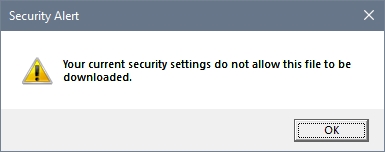
Метод № 1: включить загрузку файлов в IE
Это распространенная причина, по которой вы не можете загружать файлы в Internet Explorer. Как и в каждом браузере, есть опция, которая по умолчанию блокирует скачивание файлов пользователем. Чтобы включить эту функцию, вам необходимо выполнить следующие действия:
- Нажимайте клавиши Победить + р чтобы открыть окно «Выполнить»
- В окне введите команду
controlи нажмите Входить - Вы откроете Панель управления, там нажмите на раздел Сеть и Интернетзатем нажмите на Интернет-свойства
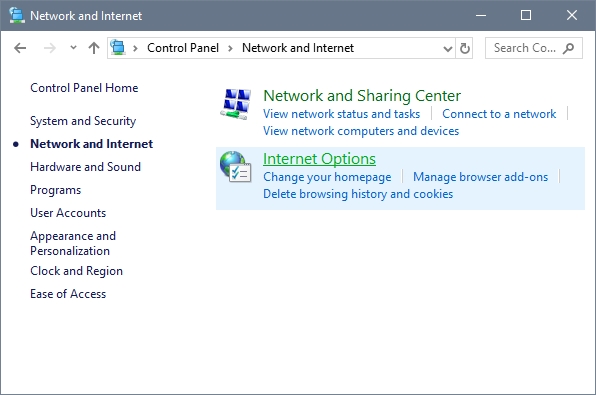
- В открывшемся окне перейдите к Безопасность вкладка
- Нажмите на кнопку Пользовательский уровень
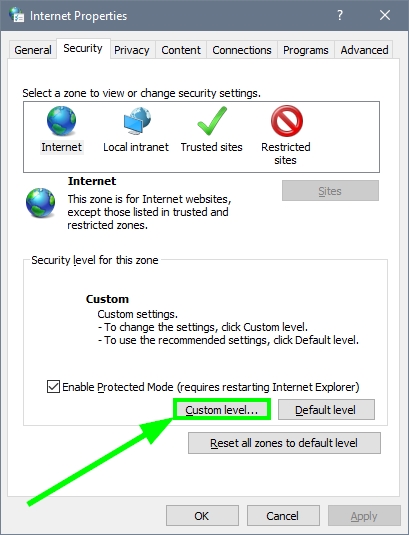
- Там прокрутите вниз, пока не найдете настройку Загрузка файла и проверьте вариант Давать возможность
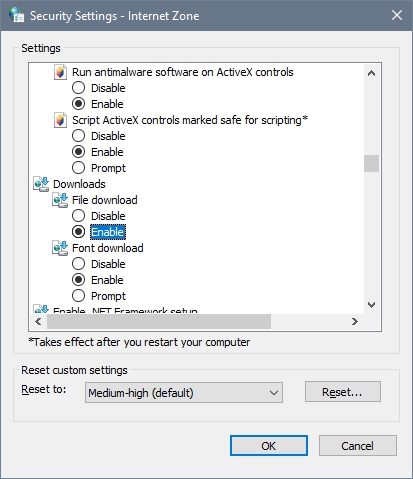
- Нажмите на ХОРОШО чтобы сохранить изменения и перезапустить IE
- Теперь, когда вы захотите запустить какой-нибудь файл, он вас без проблем пустит
Способ № 2: восстановить настройки IE
Если предыдущий метод не решает эту проблему, вы можете попытаться сбросить настройки Internet Explorer до значения по умолчанию, выполнив следующие действия:
- Нажимайте клавиши Победить + р и введите команду
inetcpl.cplзатем нажмите Входить - В окне свойств Интернета перейдите к Передовой вкладка
- Теперь нажмите на Перезагрузить кнопка
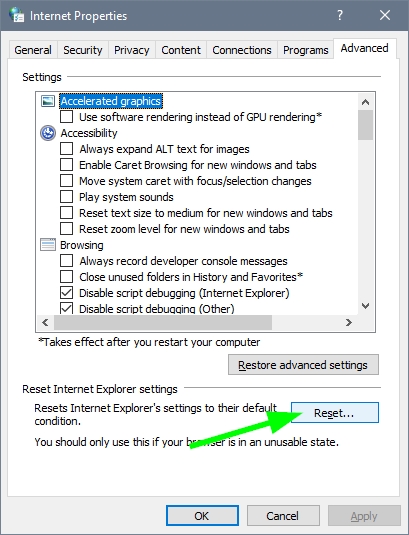
- Наконец, установите флажок Удалить личные настройки и нажмите на Перезагрузить кнопка
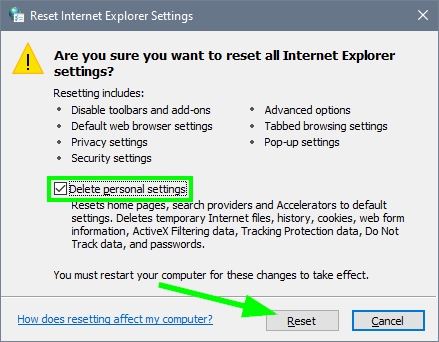
- Перезапустите IE, а затем попробуйте загрузить файл, чтобы убедиться, что проблема устранена.
Способ №3: отключить антивирус
Некоторые пользователи сообщают, что эта проблема возникает из-за того, что антивирус блокирует файл. Вы можете попробовать отключить антивирус, чтобы иметь возможность скачать файл.
Отключить основы безопасности Майкрософт
- Дважды щелкните по Основы безопасности Майкрософт значок расположен на панели задач
 Перейдите на вкладку «Настройки» и снимите флажок Включите постоянную защиту
Перейдите на вкладку «Настройки» и снимите флажок Включите постоянную защиту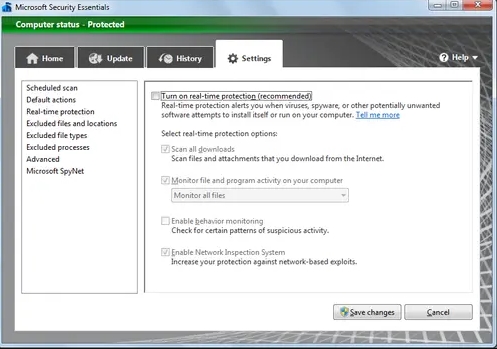
- Нажмите «Сохранить изменения» и закройте антивирус. Теперь можно попробовать скачать файл.
Отключить сторонний антивирус
- Перейдите на панель задач и щелкните правой кнопкой мыши значок вашего антивируса.
- В меню перемещайтесь по параметрам Отключить щит > временно отключить на x минут (в зависимости от вашего программного обеспечения безопасности)
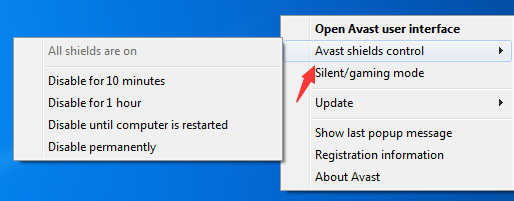
- После отключения откройте Internet Explorer и попробуйте снова загрузить файл.
До сих пор это были лучшие советы по устранению этой проблемы, если у вас есть какие-либо вопросы, оставьте их в разделе комментариев ниже. Спасибо за прочтение.
Здесь у вас есть другие связанные статьи, которые могут вам помочь: